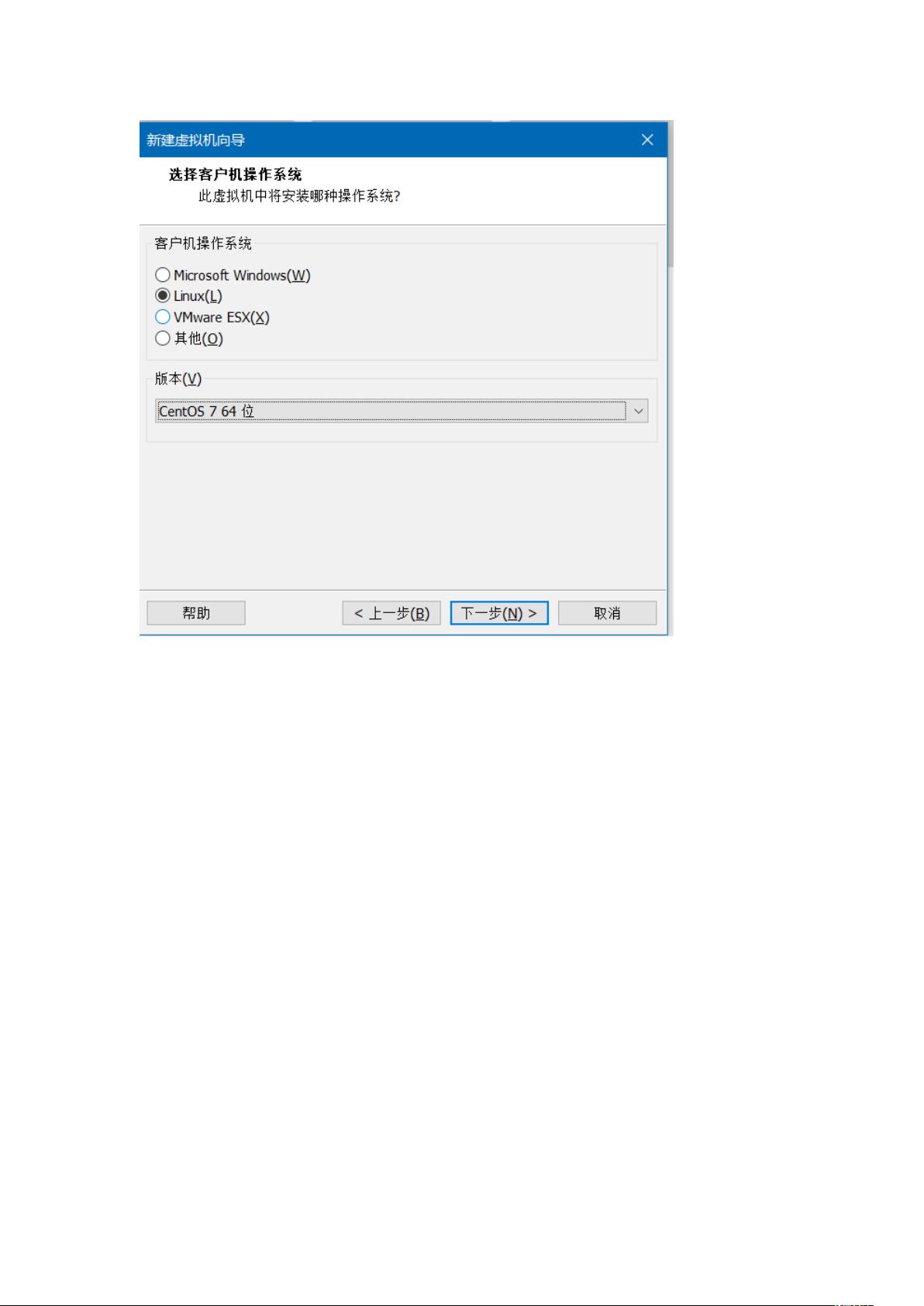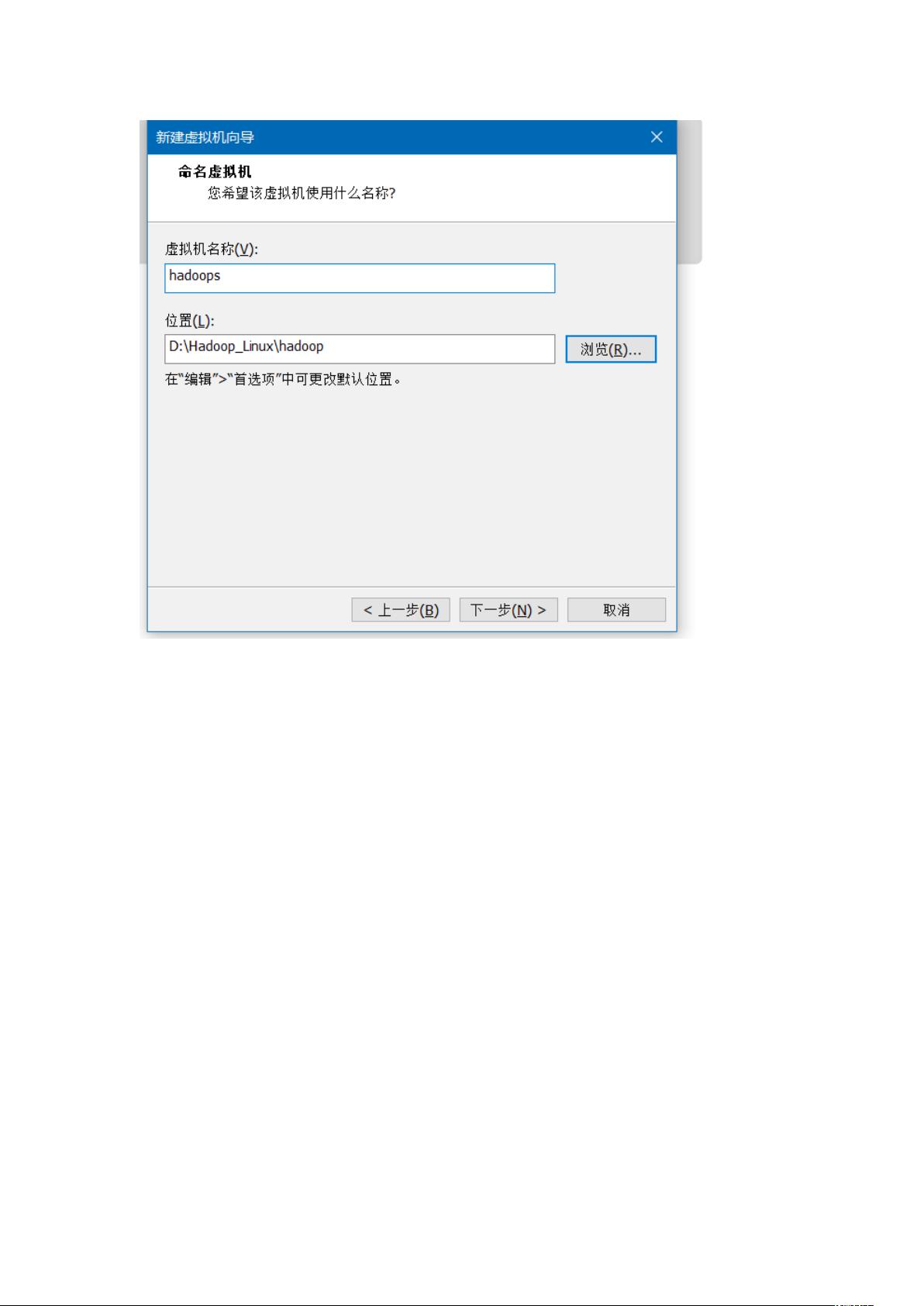CentOS7虚拟机安装与网络配置指南
需积分: 9 157 浏览量
更新于2024-07-15
收藏 2.04MB DOCX 举报
"该文档详细介绍了在虚拟机中安装配置CentOS 7 64位操作系统的步骤,包括虚拟机的创建、系统安装、网络配置以及使用Xshell和Xftp进行远程连接。"
在信息技术领域,虚拟化技术是至关重要的,它允许我们在一台物理机器上运行多个独立的操作系统实例。在本教程中,用户将学习如何使用虚拟机软件安装CentOS 7 64位,这是一个广泛应用于服务器环境的Linux发行版。首先,你需要下载与你的电脑兼容的VMware版本作为虚拟机软件。VMware提供了一个平台,使得在单个计算机上创建和管理多个虚拟机成为可能。
安装过程如下:
1. 打开虚拟机软件并创建新的虚拟机。选择“典型”安装,并在后续步骤中选择“稍后安装操作系统”。
2. 选择操作系统类型为“Linux”,版本为“CentOS 7 64位”。
3. 定义虚拟机的名称和存储位置,确保有足够的硬盘空间,这里建议40GB。
4. 调整虚拟机硬件设置,如分配3GB内存和2个处理器核心。
5. 选择镜像文件,即CentOS 7的ISO安装盘映像,然后完成虚拟机的创建。
接着,启动虚拟机并进行操作系统安装:
1. 设置语言为英语,调整日期和时间。
2. 分配磁盘空间,选择已设置的40GB硬盘。
3. 安装过程中,设置用户名和密码,包括root管理员账户和普通用户账户。
4. 系统安装完成后,重启虚拟机。
网络配置是虚拟机中非常重要的一环,通常需要通过虚拟网络编辑器来完成:
1. 关闭虚拟机,进入网络设置,选择NAT模式,查看网关信息。
2. 在DHCP设置中,确认虚拟机的IP地址范围。
3. 重新启动虚拟机,配置网卡信息,确保可以ping通内外网。
最后,为了远程管理和传输文件,使用了Xshell和Xftp这两个工具:
1. 使用Xshell新建会话,设置主机名为主机IP,协议为SSH,进行连接,输入用户名和密码验证。
2. 成功连接后,通过ping命令测试与外部(如百度)和内部网络的连通性。
3. 同样,通过Xftp新建会话,连接到同一主机IP,选择SFTP协议,输入相应凭证,实现文件的上传和下载。
这个过程全面覆盖了虚拟机的安装、操作系统配置、网络设置以及远程访问的基本操作,对于学习和实践Linux服务器环境搭建具有很高的参考价值。
2021-03-14 上传
2021-09-27 上传
2021-10-25 上传
2021-09-27 上传
杨小杨老师
- 粉丝: 2
- 资源: 3
最新资源
- node-auth:采用nodejs编写的权限管理系统,通过URL转发,反向代理实现。集成身份验证,用户管理等功能
- Excel模板体温记录表.zip
- hackerrank-python:HackerRank实践
- url-resolve:解析多个 url 段,如 path.resolve
- 毕业设计&课设--毕业设计之数据分析.zip
- Smart-Car-Parking
- dnd-project
- parking-control-ticket:停车场管理系统停车控制系统小票端
- Excel模板财务费用支出明细.zip
- 【地产资料】房产中介绩效方案(XX地产2011年).zip
- Datajarlabs-Data-Science-Bootcamp:Datajarlabs数据科学训练营-作业笔记本
- amazon-cloudfront-functions
- CoffeeOrderSystemHibernate
- 木偶样本
- vue-element-template:基于vue2 + vuecli3 + vue-route + vuex + typescript + axios + element-ui2的中台系统模版
- angulardeploytest